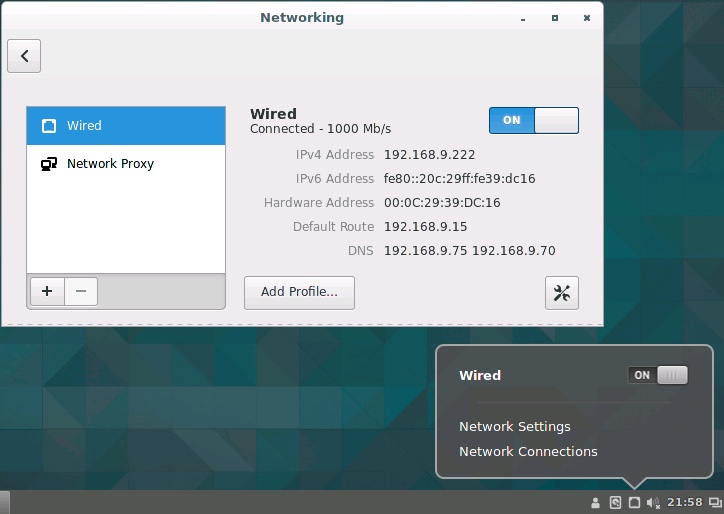Arch Linux 使用Network Manager管理网路
刚接触Arch Linux后,因所需要的套件都要自行安装,最基本的图形介面都安装完成后才发现无法透过管理程式设定网路,查询一番后才了解到需要再安装一个套件为Network Manager,接下来就说明一下安装的过程。
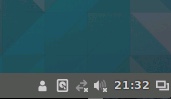
指令启动网路功能
在未安装网路管理套件时,网路功能必需要手动开启,现在示范的网路环境是IP自动取得(DHCP)、有线网路,查询一下网路状态:
ip link

图中eno16777736为网路装置名称,手动启动取得IP,让网路能有IP进行上网:
systemctl start dhcpcd@eno16777736
等待一段时间后检查是否有取得IP
ip addr
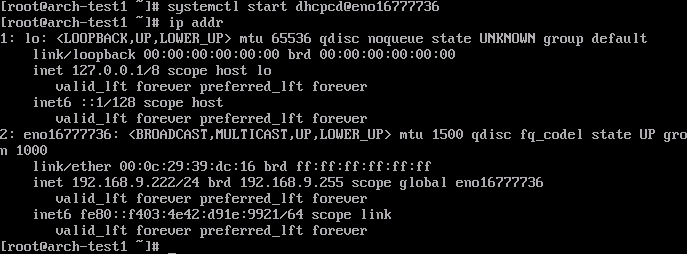
确定有IP后基本上网路就能使用,接下来进行套件安装。但接下来之前或许有人会提出来如何手动设定无线网路而不是有线的?关于无线的设定非常的烦锁,建议先使用有线的环境,待Network Manager安装好后透过它来设定会更方便许多,此文不对手动设定无线部分做加强。
安装相关套件
安装网路管理的服务:
pacman -S networkmanager
安装网路管理服务的UI
pacman -S network-manager-applet
无线网路
如果您有无线网路那必需要另外安装无线工具
pacman -S wireless_tools
注:现在内建会将wpa_supplicant安装,所以此文中不另外说明。
启动网路管理服务
在此之前必需要将之前启动的IP自动取得服务(dhcpcd)停止并确定没有开机自行启动服务。
停止有线网路IP自动取得(DHCP)服务:
systemctl stop dhcpcd@eno16777736
停止开机启动IP自动取得(DHCP)服务
systemctl disable dhcpcd.service
确定上述都完成且无错误讯息后,将网路管理(Network Manager)服务启动进行一开机就自行启动:
systemctl enable NetworkManager.service
一切都完成后进行重开机动作(reboot):
reboot
检查网路状态
经过重新开机后,网路管理(Network Manager)正常运作时,执行ip addr查看网路是否有配发到IP
ip addr
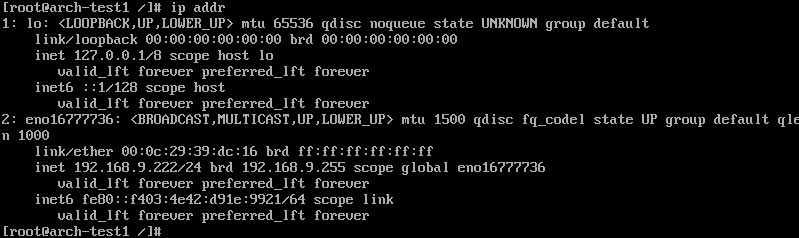
如此一来IP有正常发配到,经过ping指令也确定是正常的:
ping -c 5 tw.yahoo.com

启动桌面环境
前面整个过程中是在一般的console下操作,如果您已经进入桌面环境,那可以执行xterm或其他的相容终端机进行上述操作依然是可行的,但全部操作完成记得要重开机进入重新进入桌面环境功能才会生效。
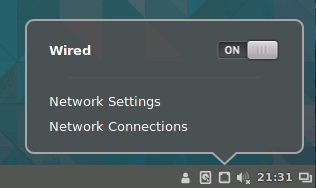
上图秀出在萤幕右下角工具列会有网路图示,点击后能选择网路网开、关或是进行设定,下图则是按下Network Settings后出现的网路设定画面。